如何将 Word 文档转换为 Google 文档
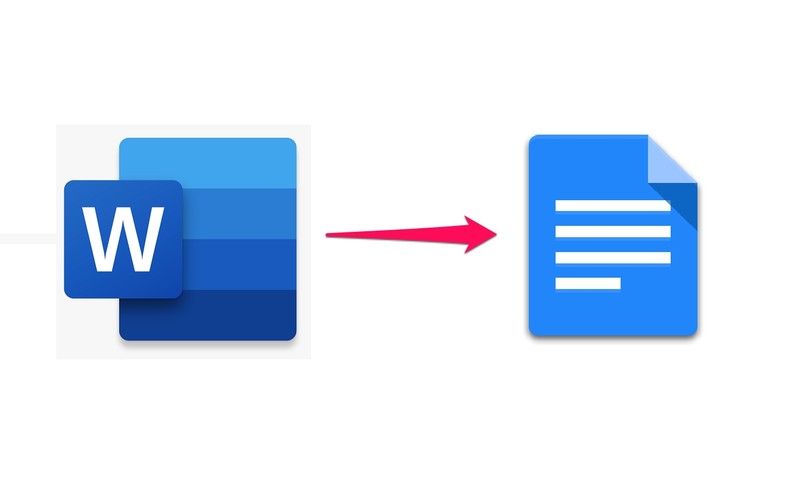
您想使用 Google 文档处理 Word 文档吗?如果是这样,您会很高兴知道 Google 文档对 Microsoft Word 文档具有原生支持,如果愿意,您甚至可以将它们转换为 Google 文档。
Docs 是 Google 的 Microsoft Word,许多人使用它来满足他们的文字处理需求。当然,Microsoft Word 可能是目前最流行的文字处理软件,但如果您更愿意利用 Google 基于云的生产力应用程序,或者如果您已经在企业中使用 G Suite,Google Docs 可能是您更好的选择。
有兴趣了解 Microsoft Office 文件如何与 G Suite 协同工作吗?继续阅读以了解如何轻松地将 Word 文档转换为 Google 文档。
如何将 Word 文档转换为 Google 文档
在您能够将 Word 文档转换为 Google 文档之前,您需要使用 Google Drive 将文件上传到 Google 的服务器。只需按照以下步骤开始。
- 在您的网络浏览器上前往 drive.google.com 并使用您的 Google 帐户登录。进入 Google 云端硬盘主页后,点击左侧窗格中的“新建”。
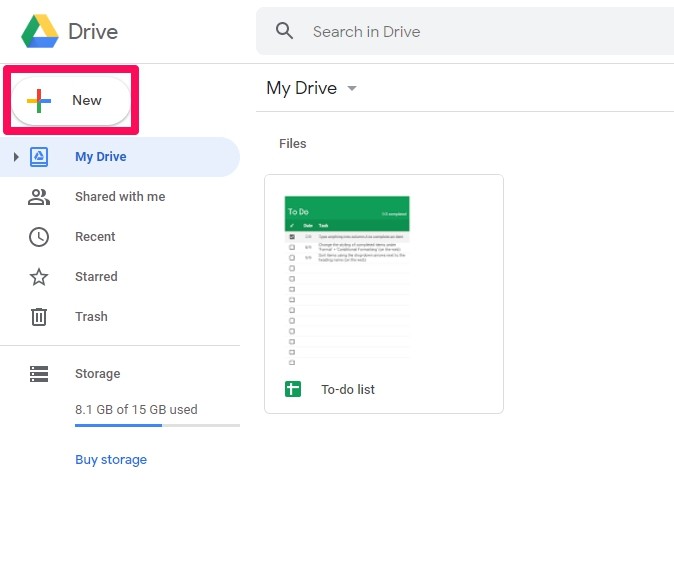
- 接下来,从下拉菜单中选择“文件上传”,然后在您的计算机上找到要上传的 word 文档。

- 现在,您上传的文件将显示在 Google Drive 中,如下所示。右键单击文档,在下拉菜单中单击“打开方式”,然后选择“Google 文档”。
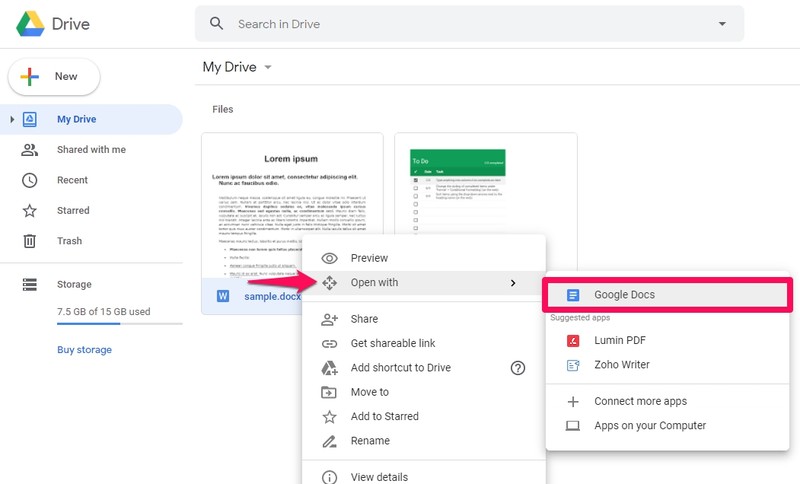
- Word 文档将在 Google 文档中打开,没有任何问题,但文件名旁边会显示文件格式。要转换它,请点击菜单栏中的“文件”,然后从下拉菜单中选择“另存为 Google 文档”。

- 就是这样。您已成功将文档另存为 Google 文档。您将不会再在文件名旁边看到 .docx 格式。您可以随时通过转到文件 -> 下载并选择任何支持的格式,将此 Google 文档文件下载到您的计算机。

给你。现在您知道将 Word 文档转换为 Google 文档是多么容易了。非常简单,对吧?
您可以按照上述步骤在任何具有网络浏览器的设备上转换 Word 文档。因此,无论您使用的是 Windows PC、Mac 还是 Linux 机器都没有关系。您也可以在 iPad 上尝试此操作,因为 iPadOS 具有桌面级网络浏览器。
如您在此处所见,您甚至无需将其转换为 Google 文档即可继续处理 Word 文档,因为该文件格式本身就受支持。完成文档处理后,您可以将其下载为 .docx 文件,并将其发送给使用 Microsoft Word 来满足文字处理需求的同事。
如果您的一位同事是 Mac 用户,您可能会收到他们发送的 Pages 文件,如果不进行转换,则无法在 Google Drive 或 Microsoft Word 上查看该文件。值得庆幸的是,您可以使用 iCloud.com 将 Pages 在线转换为 Word 文档 然后在 Google 文档中打开它进行编辑。
我们希望您能够顺利地将 Word 文档转换为 Google 文档。为什么您更喜欢 Google Docs 而不是 Microsoft Word?您订阅了 G Suite 吗?请在下面的评论部分分享您宝贵的想法和经验。
